포토샵을 이용한 움직이는 GIF 쉽게 만드는 방법은?
안녕하세요. 오늘은 포토샵을 이용하여 움직이는 gif 파일을 쉽게 만드는 방법을 알아보겠습니다. 움직이는 gif를 블로그에 올리면 동영상보다 용량도 적으면서 확실하게 사진을 보시는 분들이 동영상을 본 것 같이 쉽게 설명을 이해하실 수 있는 효과가 있습니다.
포토샵을 실행을 시킨후 [파일] - [스크립트] - [스택으로 파일 불러오기]를 실행을 시킵니다.
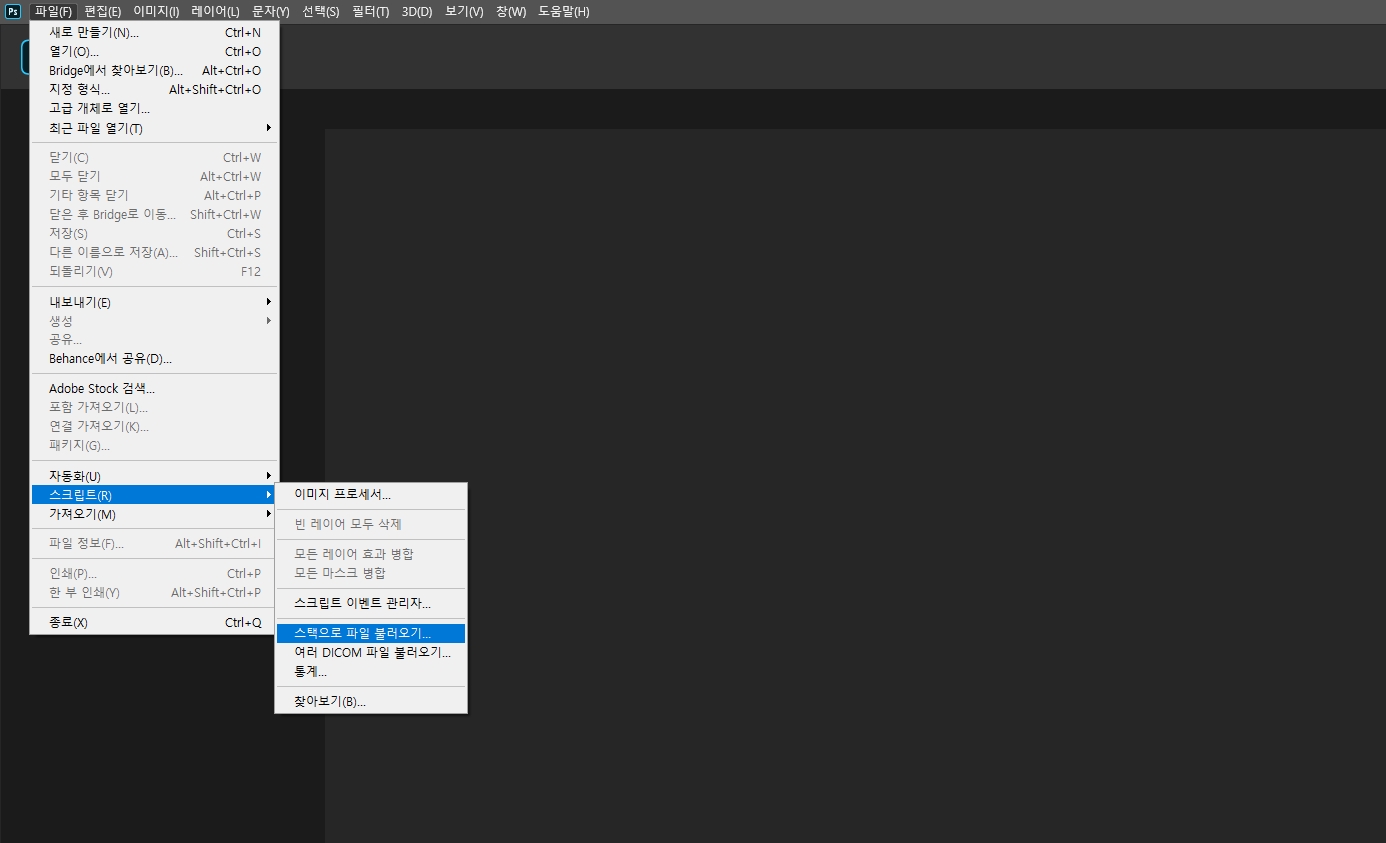
다음과 같이 화면이 뜨면 파일로 불러올지, 폴더로 불러올지 선택을 합니다.
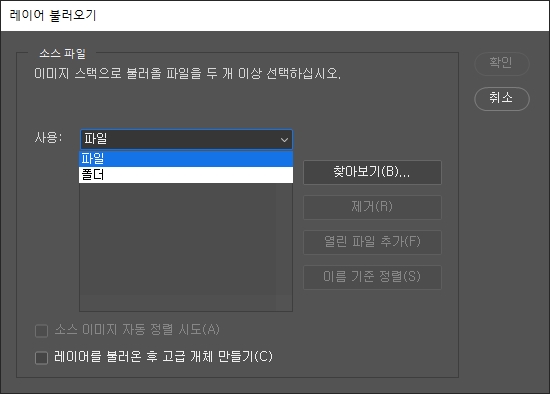
파일 또는 폴더를 선택을 한후 [찾아보기]를 누르시면 다음과 같이 그림파일이 있는 곳을 선택을 할 수 있는 창이 열립니다.
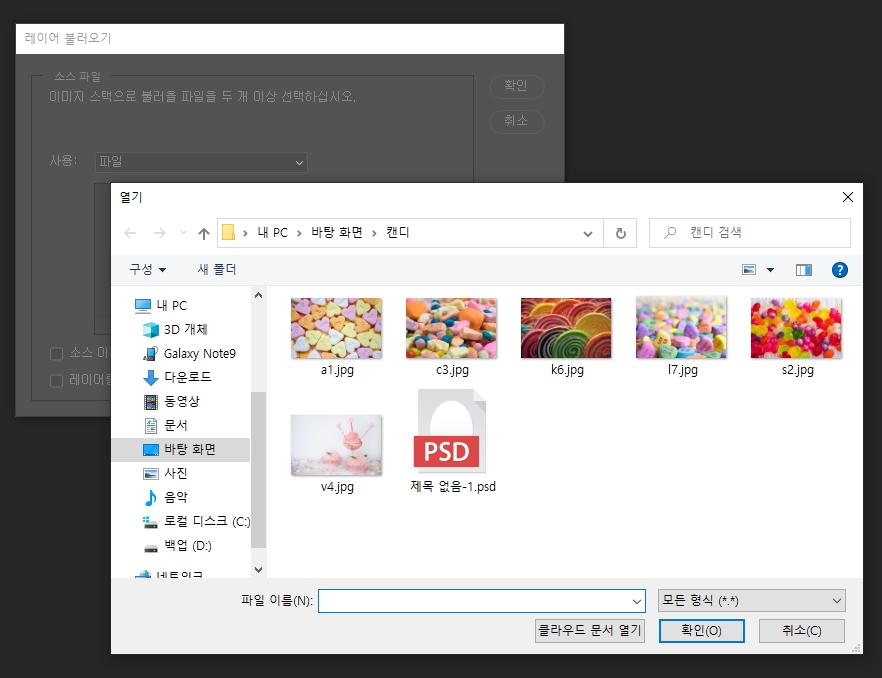
추가를 하고자 하는 파일을 선택을 하시면 다음과 같이 추가가 됩니다. 그리고 확인을 누릅니다.
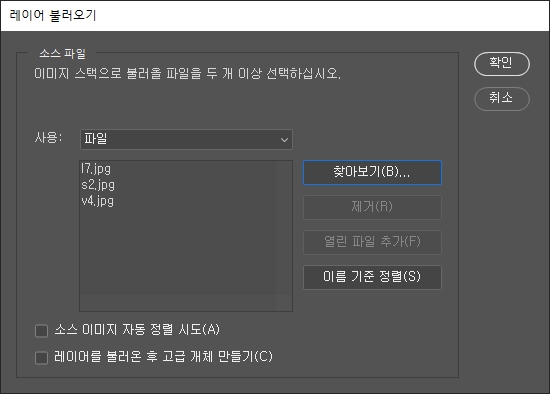
다음과 같이 레이어에 파일들이 추가가 됩니다.
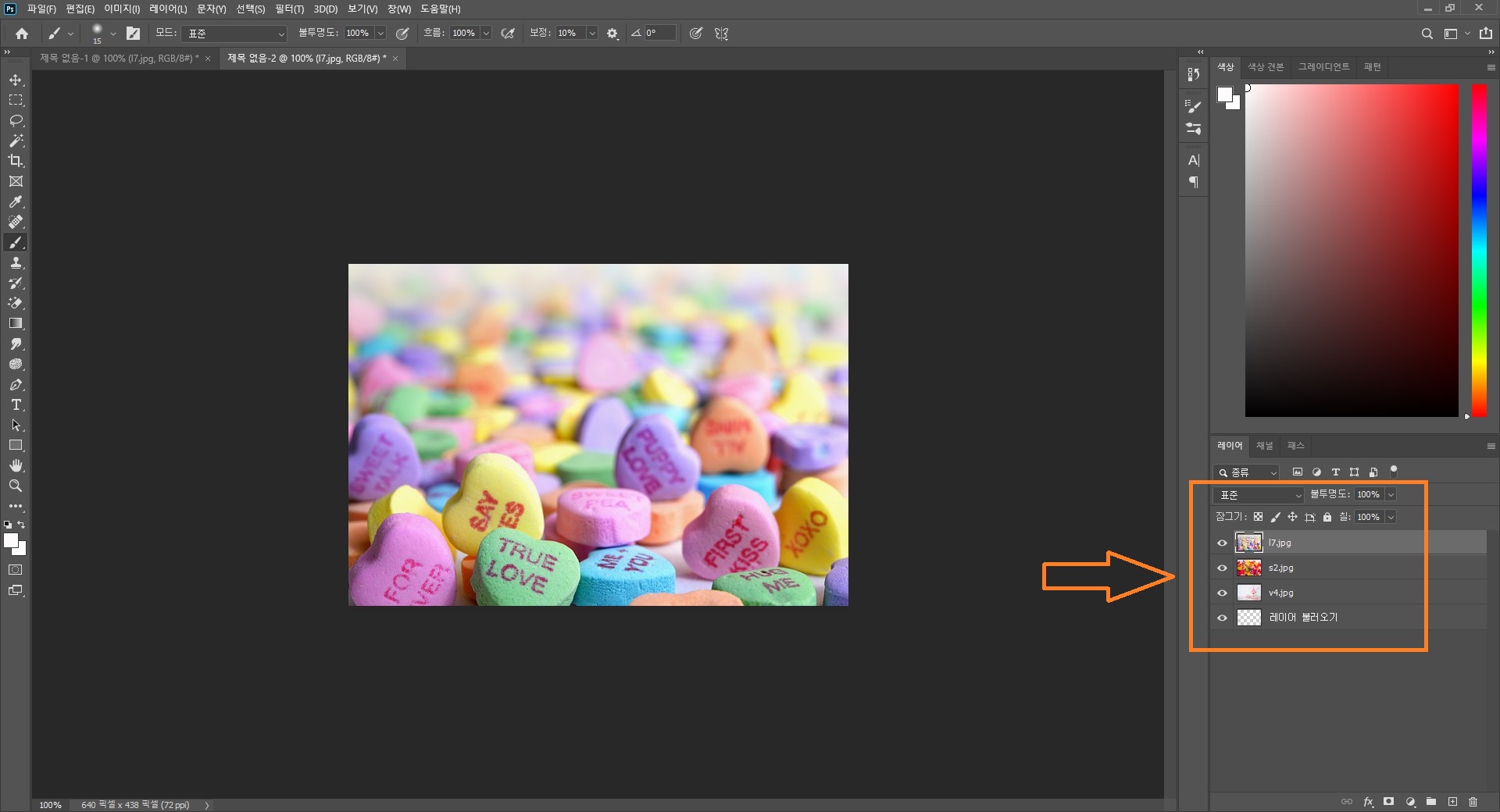
다음과 같은 화면이 나오면 비디오 타임라인 만들기 의 아래화살표를 클릭을 하면 비디오 타임라인 만들기, 프레임 애니메이션 만들기가 나옵니다. 프레임 애니메이션 만들기를 선택합니다.
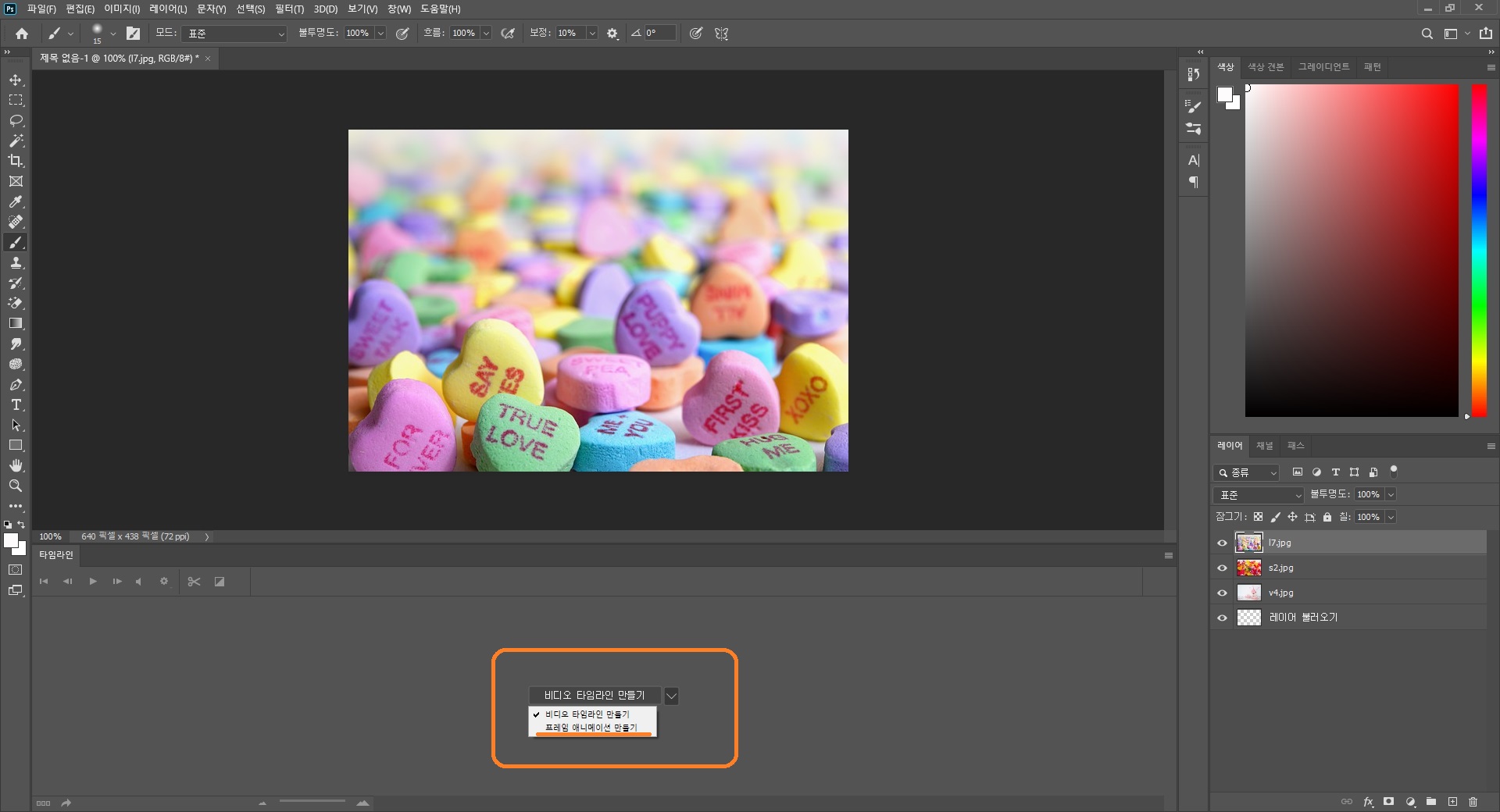
프레임 애니메이션을 선택을 하면 다음과 같이 우리가 선택한 사진 하나가 타임라인에 생성된 것을 보실 수 있습니다.

다른 레이어도 프레임에 추가를 위해서 밑에 캡쳐본처럼 작대기세개 있는 것을 누르면 다음과 같은 메뉴가 나타납니다. 그중에서 레이어에서 프레임 만들기를 선택합니다.
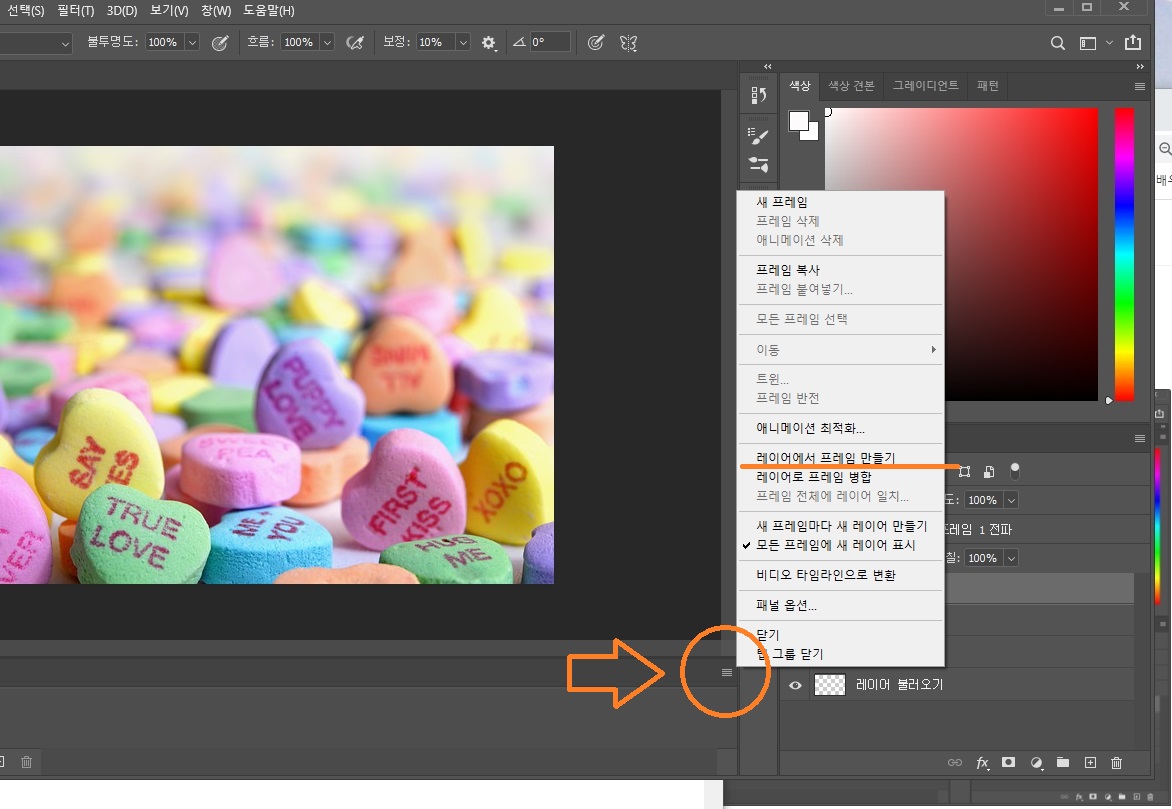
다음과 같이 나머지사진이 타임라인에 추가가 된 것을 보실 수 있습니다.
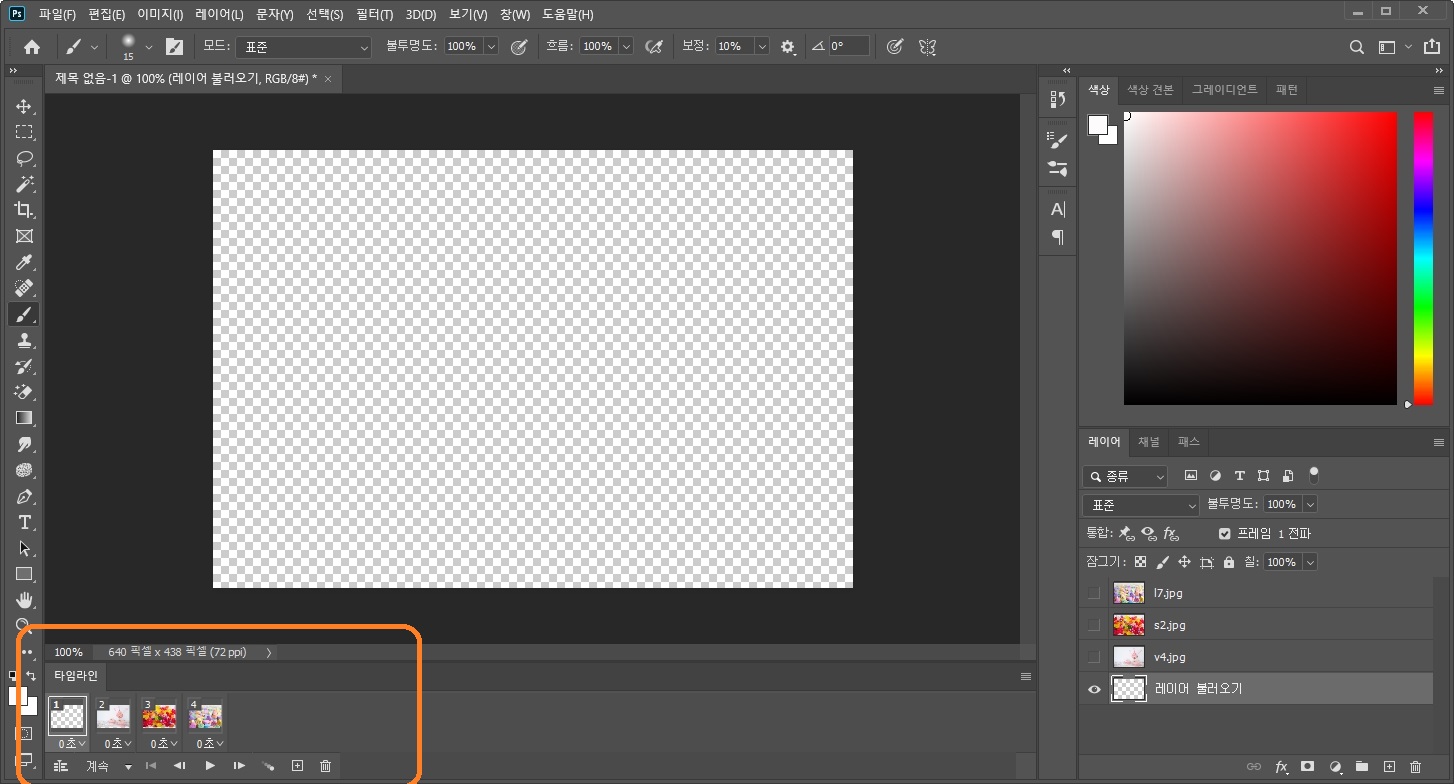
다음과 같이 속도를 변경하여 어색하지 않게 조정만 하면 됩니다.
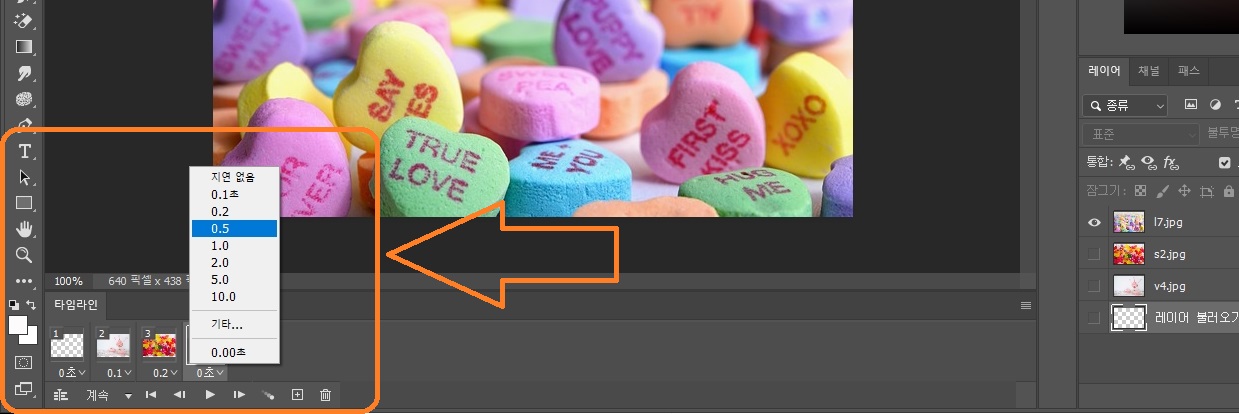
그다음으로는 다 만들어진 것을 파일로 저장해야 됩니다. [파일] - [내보내기] - [웹용으로 저장]을 누릅니다. 주의사항이 꼭 웹용으로 저장을 눌러야 됩니다.
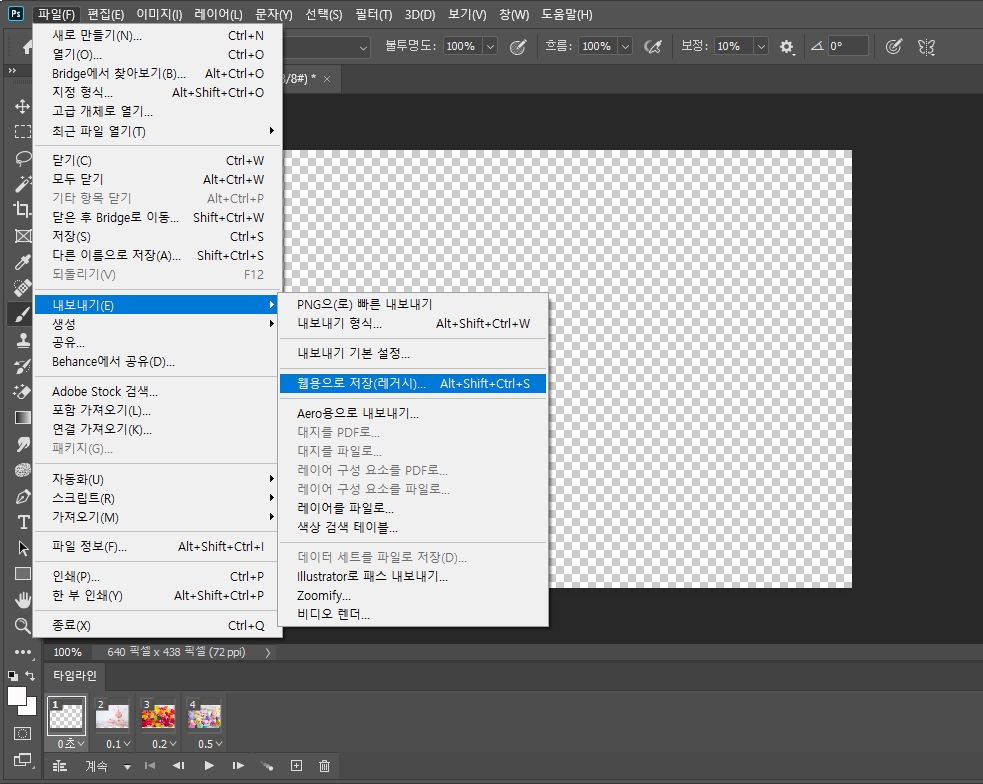
꼭 확장자명은 GIF로 저장을 하시면 됩니다~~
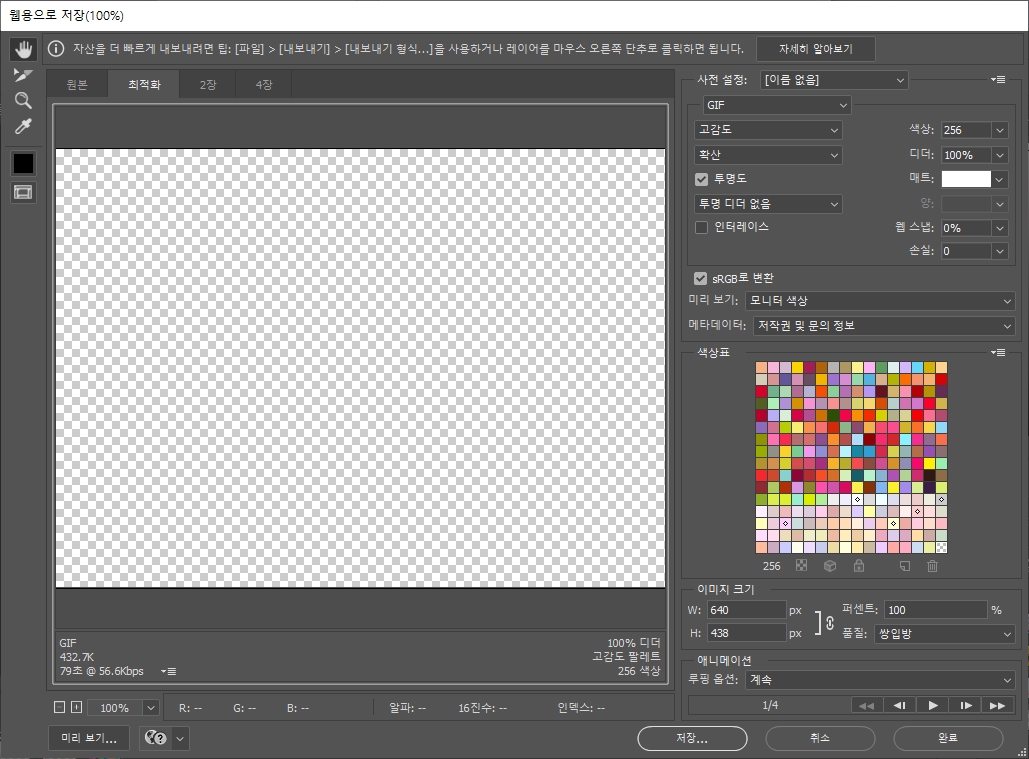
그냥... 설명하여 드리기 위해서 막 만들었지만, 잘 실행이 되네요~~~ (완성된 파일)
포토샵CS6, 포토샵 cc 2018, 포토샵 cc 2019 , 어도비 cc , 포토샵 2018, 포토샵 cs4, 어도비 포토샵 cs6 , 어도비 포토샵 cc 2019 등 다양한 포토샵의 버전이 있습니다. 거의 만드는 방법은 똑같으니 잘 참조하시어 움짤 등 다양한 사진을 만드시기 바랍니다~~
'프로그래밍 > 포토샵' 카테고리의 다른 글
| 포토샵 예쁜글자 만들기 (0) | 2020.04.10 |
|---|---|
| 사각형 테두리 만들어서 강조하기 (0) | 2020.02.28 |





